Spotify 코드 생성, 사용 및 스캔을 위한 2가지 솔루션
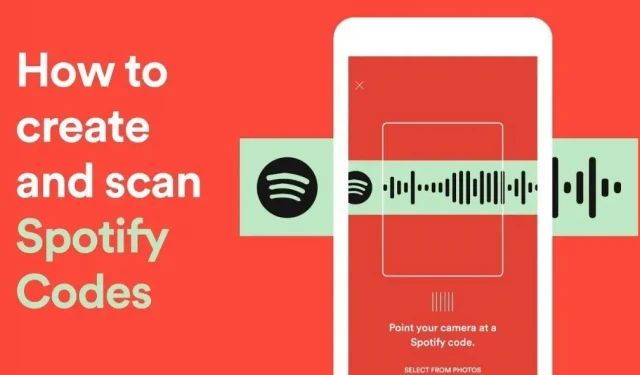
Spotify 코드는 스캔할 수 있는 Spotify QR 코드입니다. 이것은 사용자가 플랫폼의 자료에 즉시 액세스하고 들을 수 있도록 하는 짧고 깨끗하며 유익한 코드입니다.
Spotify 코드를 사용하면 플랫폼의 콘텐츠에 액세스하기 위해 URL을 입력하고 공유하거나 복사하여 붙여넣을 필요가 없습니다. Spotify 코드만 있으면 됩니다.
노래, 아티스트, 앨범, 팟캐스트 등 Spotify의 각 항목에는 고유한 코드가 있습니다. 이 코드의 각 줄은 별도의 줄 집합입니다. 코드는 스캔할 수 있으므로 발생 위치에 관계없이 Spotify에서 디코딩할 수 있습니다.
코드의 스크린샷을 찍어 공유하거나 직접 코드를 작성하여 공유할 수 있습니다.
Spotify 코드는 모든 플랫폼에서 생성할 수 있습니다. 그러나 모바일 장치에만 나타납니다.
이 게시물에서는 Android, iPhone, iPad, Mac, ios 및 Windows PC용 노래 및 재생 목록에 대한 Spotify 코드를 생성 또는 생성 및 스캔하는 방법을 살펴보겠습니다. 또한 자주 묻는 질문에 답변해 드리겠습니다.
Spotify 코드의 용도는 무엇입니까?
Spotify를 사용하는 사람(또는 거의 모든 사람)은 아티스트에서 사운드트랙, 팟캐스트, 심지어 프로필에 이르기까지 모든 것이 고유한 연결 또는 URI를 가지고 있음을 알고 있습니다.
음원 플랫폼을 사용하지 않는 경우에도 항목에 액세스하는 데 사용할 수 있는 Spotify의 항목 ID입니다.
공유하기 쉬운 링크이기 때문에 Spotify의 모든 사용자는 URL을 아무 곳에나 복사하여 붙여넣기만 하면 Spotify에서 콘텐츠를 공유할 수 있음을 알 수 있습니다.
그렇다면 Spotify 코드의 목적은 무엇입니까? 무엇이 바뀌나요?
콤팩트하고 시각적으로 매력적인 Spotify Code는 콤팩트하고 미학적으로 만족스러운 정보입니다. Spotify 코드 스캐너가 없으면 포함된 정보를 놓치게 됩니다.
모든 Spotify 코드는 이미지 형식으로 표시되어 화면에 미적 매력과 깔끔함을 더합니다. 아무도 단지 음악을 듣기 위해 단락 길이의 URL을 탐색할 필요가 없습니다.
모두 코드로 되어 있고 내장되어 있으며 아름답게 보이도록 설계되었습니다. Spotify Code는 훌륭한 작은 코드입니다.
작업 부하 감소: Spotify 코드는 사용하기 매우 쉽고 Spotify 콘텐츠를 훨씬 쉽게 찾고 듣는 과정을 만듭니다.
다양한 Spotify에 대한 링크를 복사, 복사 및 배포하는 것은 어렵지 않습니다. 시간이 많이 걸리므로 Spotify 코드는 제외됩니다.
작업 감소: Spotify 코드는 사용하기 매우 쉽고 Spotify 콘텐츠를 훨씬 쉽게 찾고 듣는 과정을 만듭니다.
다양한 Spotify에 대한 링크를 복사, 복사 및 배포하는 것은 어렵지 않습니다. 시간이 많이 걸리므로 Spotify 코드는 제외됩니다.
공간 절약: 앞서 언급했듯이 Spotify에서 항목 링크를 복사하여 붙여넣으면 공유할 때 너무 많은 공간을 차지합니다.
Spotify 코드는 동일한 양의 데이터가 있는 사진입니다. 개발 시간이 덜 걸리고 공유할 공간도 더 적습니다.
손쉬운 프로모션: 본인 또는 다른 사람의 Spotify 콘텐츠를 홍보하거나 효과적으로 홍보하려는 경우 Spotify Code를 시작하는 것이 좋습니다.
중요한 내용을 하나의 코드로 전달하는 것 외에도 코드의 목적을 알 수 없기 때문에 흥미를 유발하기에 충분한 암호도 포함되어 있습니다. 스캔 가능한 코드이기 때문에 사람들이 가장 잘하는 일인 휴대폰을 꺼내도록 격려합니다.
Spotify 코드를 사용하는 방법?
Spotify 코드를 다운로드할 수 있습니다. 결과적으로 동시에 여러 플랫폼에서 공유할 수 있습니다. 그러나 상업적 목적으로 이러한 코드를 사용하는 경우 주의하십시오.
Spotify는 제품에서 Spotify 코드 사용을 지원하지 않습니다. 그러나 선물과 같은 개인적인 용도로 Spotify 코드를 인쇄하여 사용할 수 있습니다.
Spotify 코드를 인쇄하는 가장 일반적인 표면에는 유리 프레임, 앨범 아트 및 열쇠 고리가 있습니다.
Spotify 코드는 공유하기 쉬운 단순하고 아름답고 사용하기 쉬운 코드입니다. 여기에는 Spotify의 지정된 위치로 이동하는 정보가 포함되어 있습니다.
Spotify 코드를 개인화할 수도 있습니다! 프로필, 재생 목록, 사운드트랙, 앨범 등에 대한 코드를 생성하고 이를 사용하여 Spotify에서 자신의 존재를 알릴 수 있습니다.
Spotify 코드를 얻는 방법?
요소 Spotify의 URL 또는 URI는 해당 요소(고유 리소스 ID)에 대한 코드를 생성합니다. 모바일과 데스크톱 모두에서 Spotify 코드를 생성할 수 있습니다.
시작하려면 코딩하려는 특정 요소에 도달하기만 하면 됩니다. 노래의 코드를 찾으려면 재생 목록이 아닌 노래에 액세스해야 합니다.
Spotify 코드를 생성하는 방법은 다음과 같습니다.
- 모바일/PC 앱에서 Spotify 코드 생성
- 온라인에서 Spotify 코드 생성
이제 솔루션을 하나씩 논의해 보겠습니다.
해결 방법 1: 모바일 앱 또는 PC 앱에서 Spotify 코드를 생성합니다.
Spotify 앱을 사용하여 이메일이나 문자 메시지를 통해 친구에게 코드를 보냅니다.
- Android 또는 iPhone에서 Spotify 앱을 실행합니다.
- 내비게이션을 사용하여 공유하고 싶은 것을 찾으십시오. 라이브러리의 재생 목록, 찾고 있던 앨범 또는 방금 들은 곡일 수 있습니다.
- 음악을 공유하려면 오른쪽 상단 모서리에 있는 세 개의 점을 클릭하거나 누릅니다. 반면에 앨범이나 재생 목록을 보고 있는 경우 다운로드 옵션 옆에 있는 세 개의 점을 탭해야 합니다.
- 더 많은 옵션을 열려면 항목 옆에 있는 세 개의 점을 누릅니다.
- Spotify 코드는 다음 화면에 즉시 나타납니다. 코드의 스크린샷을 찍거나 탭하여 사진으로 저장합니다(기기에 따라 다름).
그런 다음 사진과 같은 방식으로 친구와 Spotify 코드를 공유하여 노래, 재생 목록 또는 팟캐스트를 듣도록 친구를 초대할 수 있습니다.
해결 방법 2: 온라인에서 Spotify 코드 생성
Spotify 모바일 앱을 사용하면 코드를 쉽게 얻을 수 있지만 온라인에서 생성하고 수정할 수도 있습니다.
맞다! 배경색, 스트라이프 색상, 이미지 크기 및 이미지 유형을 선택하여 Spotify 코드에 대한 고해상도 이미지를 생성할 수 있습니다.
Spotify URI 가져오기
웹 사용을 위한 코드를 생성하려면 공유하려는 항목에 대한 Spotify URI를 가져와야 합니다.
가장 쉽게 하려면 Spotify 웹 플레이어를 별도의 브라우저 탭에서 열어야 합니다. 그러나 데스크탑 애플리케이션에서 URI를 복사할 수도 있습니다.
- 더 많은 옵션을 보려면 항목 옆에 있는 세 개의 점을 클릭하십시오.
- “공유”를 클릭한 다음 “Spotify URI 복사”를 선택합니다.
- 이 작업이 표시되지 않으면 Windows PC에서는 Alt 키를, Mac에서는 Option 키를 눌러 팝업 메뉴에 표시되도록 합니다.
- URI를 클립보드에 복사했으면 아래 단계에 따라 Spotify 코드를 생성하고 편집합니다.
Spotify 코드 생성
URI를 붙여넣을 준비가 되면 전용 Spotify 코드 웹사이트로 이동하여 코드를 생성합니다. Spotify 계정에 로그인하지 않고도 코드를 생성할 수 있습니다.
- Spotify 코드에 대한 웹 사이트를 방문하십시오.
- URI를 왼쪽 필드에 붙여넣습니다. 가장 쉬운 방법은 마우스 오른쪽 버튼을 클릭하고 붙여넣기를 선택하는 것입니다.
- 예제 역할을 하는 필드에 이미 텍스트가 있는 경우 해당 위치에 URI를 삽입하기 전에 먼저 텍스트를 제거하거나 완전히 선택해야 합니다.
- “Get Spotify Code”를 선택하면 설정 옵션과 코드가 오른쪽에 표시됩니다.
- 배경 색상을 선택하거나 특정 색상에 대한 16진수 값을 제공하십시오.
- 그런 다음 이미지 형식을 JPEG, PNG 또는 SVG로 선택하고 크기를 픽셀 단위로 입력한 다음 흰색 또는 검은색 줄무늬 색상을 선택합니다.
- 완료되면 “다운로드”를 클릭하여 이미지를 컴퓨터에 저장합니다.
- 코드는 소셜 미디어, 이메일, 문자 메시지 등 다양한 방법으로 공유할 수 있습니다.
Spotify 코드 설정
선택한 항목에 대한 Spotify 코드 생성 후 배경 색상, 코드 색상 및 이미지 형식이 변경될 수 있습니다.
코드 오른쪽의 첫 번째 옵션인 “배경색” 아래의 펜 기호를 클릭하여 컴퓨터의 배경색을 변경합니다.
선택한 색상을 적용하려면 색상 점에서 선택하거나 무지개 슬라이더를 따라 흰색 스위치를 이동합니다.
코드 색상 – “바 색상”(Spotify 로고 및 선). 이 코드 섹션에 대해 흰색 또는 검정색을 선택할 수 있습니다.
일반적으로 기본 색상은 흰색입니다. “막대 색상” 옆의 드롭다운을 클릭하고 옵션 중 하나를 선택하여 변경합니다.
코드 크기는 변경할 수 없습니다. 640픽셀로 유지됩니다. 코드를 변경하려고 하면 웹 사이트에 문제가 발생하고 코드가 손실될 수 있습니다.
이러한 경우 페이지를 새로고침하면 코드가 복원됩니다. 확실히 하기 위해 링크를 다시 복사하여 붙여넣을 수 있습니다.
코드 형식은 JPG, SVG 및 PNG 간에 전환할 수 있습니다. 이렇게 하려면 형식 제목 아래의 드롭다운 상자를 클릭하여 적절한 형식을 선택합니다. 동일한 코드를 다양한 형태로 다운로드할 수 있습니다.
포맷이 완료되면 “다운로드” 버튼을 클릭하여 Spotify 코드를 받으세요.
Spotify 스캔 코드를 찾는 방법?
Spotify 코드는 모바일 장치에서 볼 수 있습니다. 많은 개체에 대한 코드를 찾는 방법은 비슷하지만 약간 다릅니다.
먼저 앱을 열고 Spotify 코드를 받으려는 항목을 찾습니다. 그런 다음 아래 단계에 따라 코드를 찾으십시오.
노래: Spotify 노래의 코드를 결정하는 두 가지 방법이 있습니다. 첫 번째는 재생 목록/앨범을 통한 것이고 두 번째는 노래 페이지에 직접 있습니다. 목록에서 특정 노래의 줄임표 아이콘을 터치하여 재생 목록 또는 기타 음악 편곡에서 코드를 가져옵니다.
- 노래 웹 사이트를 통해 코드에 액세스하려면 먼저 노래를 클릭하여 전체 화면 음악 플레이어를 엽니다.
- 화면 오른쪽 상단 모서리에서 줄임표 아이콘(세로 점이 있는 기호)을 누릅니다.
- 이제 음악 코드가 표시됩니다.
추가 형식: 원하는 재생 목록, 앨범, 아티스트 또는 팟캐스트를 연 다음 항목 자격 증명 오른쪽에 있는 줄임표 아이콘(3개의 수직 점)을 클릭하여 Spotify 코드를 확인합니다.
팟캐스트 에피소드용. 음악과 마찬가지로 팟캐스트 에피소드용 Spotify 코드를 찾는 방법에는 두 가지가 있습니다. 재생 목록에서 줄임표 버튼을 클릭하여 팟캐스트 에피소드에 액세스할 수 있습니다.
줄임표 아이콘(3개의 수직 점)은 화면의 오른쪽 상단 모서리에 있으며 전체 화면 모드에서 팟캐스트 에피소드를 열어 액세스할 수도 있습니다.
위의 경우 Spotify 코드를 표시하는 선택한 항목 화면이 다음에 나타납니다.
바코드를 스캔할 수 있는 사람과 이 화면을 공유하려면 스크린샷을 찍으세요. 또한 동일한 코드를 만들 수 있습니다.
Spotify 코드를 스캔하는 방법?
Spotify 코드를 찾은 후 가장 먼저 해야 할 일은 휴대폰을 꺼내 Spotify를 여는 것입니다. 돋보기 기호가 있는 검색 버튼은 화면 하단에 있습니다. 두 번 탭하세요. 일반적으로 검색 필드는 원터치 후 입력할 수 없습니다.
텍스트를 입력할 수 있는 검색 필드가 나타나면 필드 오른쪽에 있는 카메라 아이콘을 클릭합니다.
그런 다음 Spotify 코드 또는 관련 이미지에 카메라의 초점을 맞춥니다. 이미지가 정사각형인 스크린 스캔 창에 있는지 확인합니다. Spotify는 코드를 빠르게 인식하여 올바른 항목으로 안내합니다.
Spotify 앱에서 노래에 액세스하고 Spotify 코드를 스캔하여 재생을 시작할 수 있습니다. 무작위로 스캔한 음악도 같은 아티스트의 트랙과 함께 사용할 수 있습니다.
Spotify 코드를 스캔하는 것 외에도 갤러리에서 코드가 포함된 스크린샷이나 이미지를 선택할 수 있으며 Spotify가 즉시 해독합니다.
갤러리에서 이미지를 선택하려면 화면 하단의 “이미지에서 선택” 버튼을 클릭하십시오.
Spotify의 코드 스캐너는 매우 정확합니다. Spotify가 해당 자료 재생을 시작하려면 Spotify 코드가 있는 이미지를 한 번 탭하기만 하면 됩니다.
Spotify 코드 공유
컴퓨터에서 코드를 생성하는 또 다른 이점은 코드를 Facebook, Twitter 및 Reddit과 같은 소셜 네트워킹 사이트에 직접 게시할 수 있다는 것입니다.
코드를 배포하려면 사용하려는 플랫폼의 버튼을 클릭하기만 하면 됩니다.
우리가 말했듯이 노래 또는 앨범, 아티스트 또는 재생 목록과 같은 다른 항목을 공유하려면 상황에 맞는 메뉴(점 3개)를 사용해야 합니다.
- Spotify 앱의 내비게이션을 사용하여 노래를 찾습니다.
- 오른쪽 상단에서 점 3개로 된 메뉴를 탭합니다.
- 표지 아래에 표시된 바코드가 아닌 아래 메뉴에서 옵션을 확인하십시오.
- 아래로 스크롤한 후 “공유” 옵션을 클릭합니다.
- 제공된 옵션 중에서 지금 선택하십시오. 먼저 링크를 복사하여 수동으로 배포할 수 있습니다. 또한 Facebook, WhatsApp, Instagram 또는 Snapchat에 게시할 수 있습니다.
- 더 많은 옵션을 보려면 “고급” 버튼을 사용하십시오. SMS는 교환에도 사용할 수 있습니다.
누군가 귀하의 링크를 받으면 Spotify 앱에서 노래(또는 앨범, 아티스트 또는 재생 목록)를 열려면 탭하기만 하면 됩니다. 앱을 다운로드하지 않아도 공유할 수 있습니다. 계정을 만들지 않아도 브라우저에서 URL을 방문할 수 있습니다.
공유 옵션은 PC에서 조금 더 제한됩니다. URL을 얻을 수는 있지만 소셜 네트워크에서 직접 공유할 수는 없습니다.
- Spotify 앱에서 공유하려는 음악을 찾습니다.
- 노래에서 세 개의 점을 클릭해야 합니다.
- “공유”를 선택합니다.
- 선택한 노래의 배포 URL을 얻으려면 노래 링크 복사를 클릭하십시오.
- 대안은 “트랙 삽입”입니다. 현재 작업 중인 웹 페이지에 노래를 포함하려면 이 옵션을 선택합니다.
결론
Spotify 코드를 생성하거나 생성하고 휴대폰을 사용하여 코드를 스캔하는 방법을 배우는 것이 전부였습니다.
대체로 Spotify 코드를 사용하여 좋아하는 노래나 재생 목록을 친구나 지나가는 사람과 공유하는 것은 재미있고 독창적입니다. 그러나 그들에 대해 어떻게 생각하십니까? 의견에 알려주십시오.
자주하는 질문
Spotify 코드를 배포하는 방법에는 여러 가지가 있습니다. 친구나 팔로워에게 소셜 네트워크에서 Spotify 코드 사진을 보냅니다. Spotify 코드를 인쇄하여 필요한 곳에 붙여넣어야 합니다. 음악 LP에 Spotify 코드를 사용하십시오.
Spotify 코드의 장점은 무엇입니까?
Spotify 코드는 웹사이트, 소셜 미디어 프로필, 음악 레코드 및 포스터를 포함하여 어디에나 추가할 수 있습니다. 노래의 URL을 복사하여 메시지로 보낼 필요 없이 Spotify 앱에서 즉시 볼 수 있는 것과 동일한 음악을 듣고 싶은 친구.
Spotify 코드를 손으로 그릴 수 있습니까?
예, 올바르게 디자인된 경우 Spotify 코드가 작동합니다. 길이가 다른 23개의 수직선으로 구성되어 있으며 서로 동일한 거리에 있습니다. Spotify 코드를 정확하게 그리는 가장 좋은 방법은 휴대폰에서 코드를 열고 그 위에 종이를 올려놓은 다음 연필로 따라 그리는 것입니다. Reddit 회원에 따르면 이것은 완료되었으며 완벽하게 작동합니다.
답글 남기기